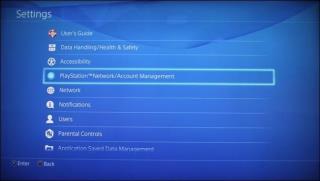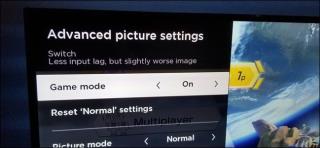Cara Memperbaiki “Monitor Kedua Lagging” Saat Bermain Game di PC Windows 11/10

Berikut adalah beberapa cara terbaik untuk Memperbaiki “Monitor Kedua Lagging” Saat Bermain Game di PC Windows 11/10.
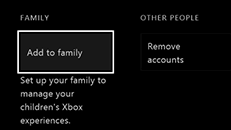
Punya anak Anda konsol Xbox Natal ini? Besar! Sekarang Anda perlu memastikan keamanan anak-anak Anda saat memberi mereka akses ke Xbox One untuk anak-anak. Dunia game memberi Anda banyak pilihan game tanpa jaminan menjadi konten yang ramah anak. Apa yang perlu kita lakukan sebagai orang tua atau orang dewasa dalam hal ini untuk memastikan permainan Xbox untuk anak-anak dipantau.
Dalam artikel ini kami membahas langkah-langkah yang perlu diambil untuk Xbox One untuk anak-anak saat kami menyerahkan kontrol kepada mereka. Satu-satunya tujuan konsol game harus menjadi hiburan, dan ini harus dipertahankan oleh orang dewasa di rumah. Karena Xbox hadir dengan beberapa opsi yang dapat secara efektif mengontrol penggunaan oleh anak-anak, kita harus mengetahuinya.
Kami telah mencantumkan poin yang harus diperhatikan selama penyiapan Xbox –
1. Buat Akun Microsoft untuk Anak:
Karena Microsoft hadir dengan alat yang hebat untuk memantau dan membantu Anda menjaga anak Anda tetap aman saat online. Kami mulai dengan membuat akun Microsoft untuk Anda dan anak. Jika Anda sudah memiliki akun Outlook, Hotmail, atau Xbox, Anda dapat menggunakannya. Poin plus dari tips ini adalah beberapa di antaranya juga akan berfungsi dengan Windows saat menggunakan akun Microsoft yang sama.
Untuk membuat akun Microsoft untuk digunakan di Xbox untuk anak-anak, mulailah dengan menghubungkan Xbox Anda dengan koneksi internet rumah. Akun Microsoft anak dikategorikan dalam tiga jenis:
Untuk penambahan mudah di grup keluarga Anda, buat akun untuk anak-anak di keluarga Anda.microsoft.com
Di sini, Anda dapat menambahkan alamat email anak Anda dan kemudian menggunakannya di Xbox One. Setelah Anda selesai melakukannya, buat perubahan pada pengaturan untuk memantau aktivitas.
2. Siapkan Profil untuk Anak:
Saat Anda mengatur Xbox Anda untuk pertama kalinya, Anda akan diminta untuk memasukkan alamat email, jadi berikan informasi akun Anda. Nanti buat profil untuk diri sendiri bersama dengan gamertag.
Buat akun anak Xbox –
Di sini Anda dapat menambahkan akun Microsoft Child.
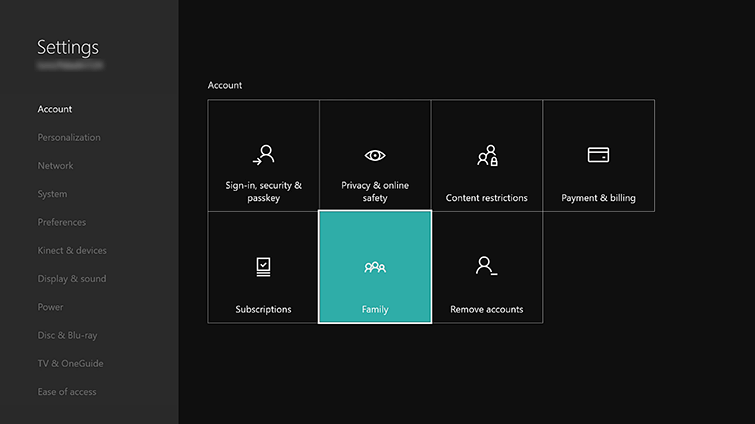
Setelah Anda selesai dengan langkah-langkah ini, Anda siap untuk menggunakan akun anak di Xbox. menghibur.
3. Sesuaikan Pengaturan Privasi:
Saat Anda bergerak maju dalam membuat profil untuk anak Anda, Anda juga perlu menjaga keselamatan anak saat menggunakan Xbox. Untuk melakukannya, Anda harus kembali ke akun induk di komputer Anda. Di sini Anda dapat mengubah pengaturan untuk akun anak Anda dan menyinkronkan perangkat lain.
4. Beli Kunci Pas:
Menyiapkan kunci sandi 6 digit akan memastikan bahwa setiap kali seorang anak ingin melakukan pembelian, mereka akan menanyakannya kepada Anda. Dengan demikian, memperjelas apa yang dimaksud dengan pembelian dan menjaga agar aktivitas anak tetap terpantau. Kunci sandi di Xbox untuk anak-anak ini juga mencegah anak-anak membuat perubahan dalam pengaturan. Untuk mengaktifkan fitur ini, buka Privasi dan Keamanan Online di pengaturan konsol Xbox. Sekarang pindah ke Xbox Live Privacy yang akan Anda pilih Lihat detail & sesuaikan. Di bawah bagian Beli dan unduh, aktifkan opsi Tanya orang tua .
5. Batas Waktu Layar:
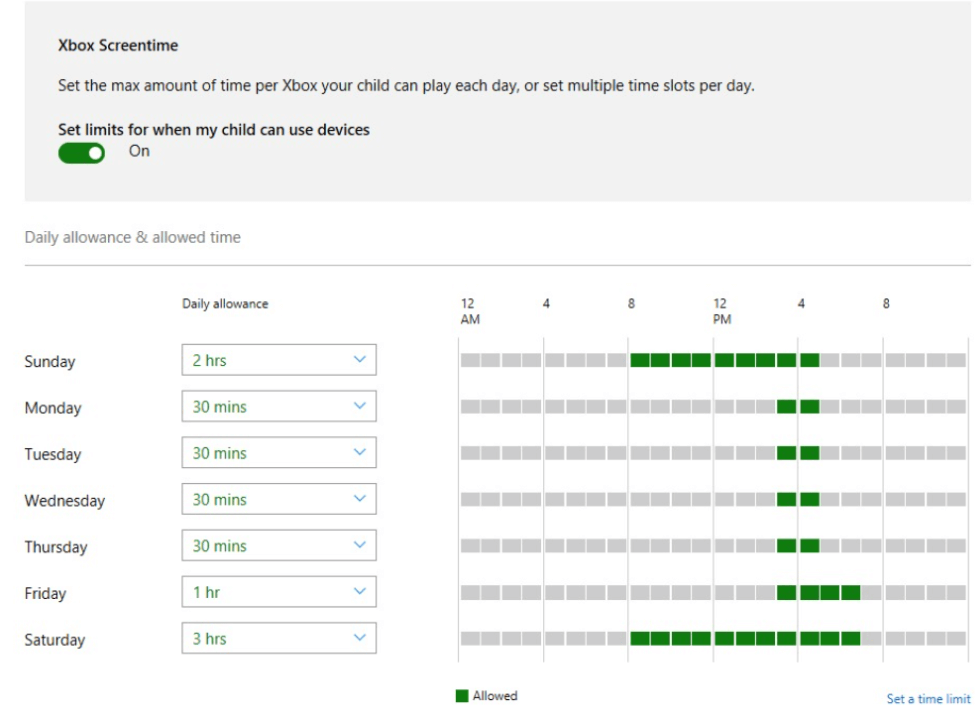
Dari akun orang tua, Anda dapat mengatur waktu layar bagi anak Anda untuk bermain game Xbox untuk anak-anak dalam jangka waktu yang ditentukan. Untuk menyetel batas waktu pemakaian perangkat, buka akun Anda lalu buka akun anak Anda. Di sini, di bawah Waktu layar, Aktifkan sakelar untuk Waktu Layar Xbox. Bagan mingguan muncul di bawah opsi dan Anda dapat mengatur waktu untuk setiap hari.
Pemberitahuan akan memberi tahu anak ketika mereka akan mencapai batas waktu. Setelah batas waktu, akun akan dikunci dan hanya izin dari akun induk yang akan membukanya.
Membungkus:
Ini adalah cara terbaik yang bekerja untuk menjaga anak-anak tetap aman saat online saat menggunakan konsol Xbox. Kiat akan membantu semua orang yang mendapatkan Xbox One untuk anak-anak sebagai salah satu hadiah Liburan ini. Kami berharap solusi langkah bijaksana ini akan membantu Anda mengubah pengaturan Xbox untuk memastikannya aman digunakan oleh anak-anak untuk bermain game Xbox untuk anak-anak.
Kami Senang Mendengar Dari Anda
Tolong beri tahu kami pandangan Anda tentang posting ini tentang membuat Xbox aman untuk anak-anak di bagian komentar di bawah. Juga, tinggalkan pandangan dan pertanyaan Anda di bagian komentar di bawah. Kami akan senang untuk kembali kepada Anda dengan solusi. Kami memposting secara teratur tentang tips dan trik bersama dengan solusi untuk masalah umum yang terkait dengan teknologi. Berlangganan buletin kami untuk mendapatkan pembaruan rutin tentang dunia teknologi. Ikuti kami di Facebook , Twitter , LinkedIn , dan YouTube dan bagikan artikel kami.
Artikel Terkait
Langkah-langkah untuk berbagi game di Xbox One.
Berikut adalah beberapa cara terbaik untuk Memperbaiki “Monitor Kedua Lagging” Saat Bermain Game di PC Windows 11/10.
Berhenti kalah di Words with Friends dengan menggunakan tips yang disebutkan dalam artikel ini.
Dengan diperkenalkannya teknologi Virtual Reality, genre game horor yang tampaknya jenuh juga telah direvitalisasi. Blog ini membahas beberapa judul game VR yang pasti akan membuat Anda merinding.
Demam PUBG ada di mana-mana! Dalam posting ini, kita akan membahas mengapa PUBG sangat membuat ketagihan bersama dengan beberapa cara bagaimana Anda dapat mengekang kecanduan Anda untuk menjalani kehidupan normal. Ketika ada kemauan pasti ada jalan, kan?
Kami semua telah memainkan permainan ini sepanjang masa kecil kami dengan teman-teman kami. Di blog ini, kita akan berbicara tentang 5 game multipemain terbaik dari dekade terakhir. Baca terus untuk mengetahui lebih banyak!
Hasilkan UC Gratis di PUBG seluler tanpa peretasan dan dapatkan kit dan kotak senjata terbaik Anda dengan cara yang paling sah.
Menjaga driver tampilan Anda diperbarui adalah salah satu tugas penting yang harus Anda lakukan dari waktu ke waktu. Jika Anda mencari panduan untuk memperbarui driver tampilan NVIDIA, baca ini!
Apple dan Google akan bersaing di industri game sekarang. Pelajari apa yang ditawarkan Apple Arcade dan Google Stadia dan mana yang akan menjadi revolusi game terbaik.
Apakah konsol PS4 Anda berkinerja lambat akhir-akhir ini? Apakah tidak seperti baru lagi? Jangan khawatir, kami siap membantu Anda. Nah, reset pabrik dapat membantu Anda mengatasi masalah ini. Berikut panduan singkat tentang cara mengatur ulang pabrik PS4 untuk mengembalikan kejayaannya yang hilang!
Baik Anda ingin meningkatkan kecepatan pemrosesan internal atau ingin memperbaiki lag audio televisi, berikut adalah panduan untuk memperbaiki lag audio televisi di Nintendo Switch. Baca lebih lanjut untuk mengetahui lebih banyak.